Kako riješiti pogrešku raščlanjivanja na Android uređaju?
Android Savjeti I Trikovi / / August 05, 2021
Jeste li ikad naišli na pogrešku koja se naziva pogreška raščlanjivanja kada pokušavate instalirati aplikaciju na svoj Android uređaj? Pa, to se događa redovito mnogim korisnicima, a razlog tome može biti jedan od mnogih. Primarno se događa kada korisnik pokušava instalirati aplikaciju treće strane. Da, ova se pogreška može pojaviti i kad netko instalira aplikaciju putem Google play trgovine, ali šanse da se to dogodi vrlo su malene. Dalje, poruka koju korisnici dobivaju s ovom pogreškom glasi: "Analiza pogreške. Došlo je do problema pri raščlanjivanju paketa." To se uglavnom događa na polovici postupka instalacije aplikacije. Ako ste primili pogrešku raščlanjivanja, ali i dalje želite da se predmetna aplikacija izvodi na vašem uređaju, morat ćete riješiti i riješiti problem.
Međutim, prije ulaska u popravak, prvo pogledajmo što zapravo uzrokuje iskakanje pogreške raščlanjivanja na našem uređaju.
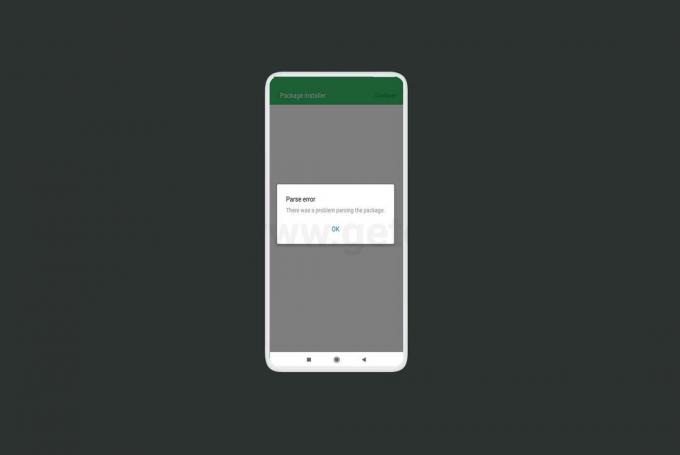
Sadržaj
- 1 Uzroci pogreške raščlanjivanja Androida:
-
2 Kako ispraviti pogrešku raščlanjivanja:
- 2.1 Ažurirajte na najnoviju verziju Androida:
- 2.2 Problemi s kompatibilnošću:
- 2.3 Dopuštenje za instaliranje aplikacije iz nepoznatih izvora:
- 2.4 Pokušajte ponovo preuzeti i instalirati:
- 2.5 Onemogućite bilo koju sigurnosnu ili antivirusnu aplikaciju:
- 2.6 Omogući USB ispravljanje pogrešaka:
- 2.7 Vraćanje uređaja na tvorničke postavke:
- 2.8 Vratite aplikaciju u izvorni oblik:
Uzroci pogreške raščlanjivanja Androida:
Zapravo ne postoji niti jedan određeni uzrok, jer se pogreška raščlanjivanja može dogoditi iz mnogih razloga. Vjerojatni uzroci ove pogreške mogu biti:
- Aplikacija je nekompatibilna s predmetnim uređajem.
- Uređaj nema potrebno dopuštenje za instaliranje aplikacije.
- Datoteka .apk koju pokušavate instalirati oštećena je, oštećena ili nepotpuna.
- Vaša sigurnosna aplikacija blokira instalaciju.
- Vaš je Android uređaj oštećen.
- U aplikaciju koju pokušavate instalirati dodane su nove izmjene.
Kako ispraviti pogrešku raščlanjivanja:
Postoji zapravo nekoliko ispravki za ovu pogrešku, ali budući da pogreška zapravo ne prikazuje uzrok pogreške, morate isprobati sve ispravke jedan za drugim dok se problem ne riješi riješen. Ne zaboravite ponovo instalirati dotični program svaki put kada pokušate riješiti problem sa dolje spomenutog popisa.
Ažurirajte na najnoviju verziju Androida:
Koliko god se čini jednostavno, ovo bi zapravo moglo biti rješenje vaše pogreške. Aplikacije su razvijene imajući na umu određene verzije OS-a, a najnovije aplikacije podržavaju samo najnovije verzije Androida. Dakle, ako svoj uređaj niste ažurirali jako dugo, pokušajte ažurirati telefon, a zatim pokušajte ponovo instalirati predmetnu aplikaciju. Ako je vaš uređaj već nekoliko godina stariji i već neko vrijeme nije dobivao ažuriranja, jednostavno se odlučite za novi telefon. Najvjerojatnije je dotična aplikacija prilično nova aplikacija, pa podržava samo najnoviju verziju Androida. U tom slučaju ne postoji drugi izbor nego nabaviti novi uređaj. Postoji mogućnost instaliranja najnovije verzije Androida putem prilagođene instalacije ROM-a. Ipak je to vrlo kompliciran postupak, a većina neiskusnih korisnika obično trajno ošteti ili opeče svoje pametne telefone.
Stoga nabavite najnoviju verziju Androida i pokušajte ponovo instalirati aplikaciju.
Problemi s kompatibilnošću:
Ako je vaša verzija Androida nekompatibilna s trenutnom verzijom aplikacije, pokušajte instalirati stariju verziju te aplikacije. Novije verzije aplikacija uglavnom zastarijevaju za starije verzije Androida. Dakle, instaliranje starije kompatibilne verzije aplikacije moglo bi rezultirati uspješnom instalacijom bez pogreške raščlanjivanja.
Dopuštenje za instaliranje aplikacije iz nepoznatih izvora:
Android prema zadanim postavkama ne dopušta svojim korisnicima instalirajte aplikaciju izravno iz nepoznatih izvora. Omogućuje instalaciju samo putem Google play trgovine, jer je neprestano pod nadzorom Googlea. Dakle, ako pokušavate instalirati aplikaciju koju ste preuzeli s vanjskog pouzdanog izvora, a svaki put kad pokušate dobivate raščlanjivanje da biste instalirali ovu aplikaciju, to je možda zato što vaš uređaj nema dozvolu za instaliranje takve aplikacije bez Google playa pohraniti. Da biste promijenili ovu zadanu postavku, idite na izbornik postavki, potražite opciju koja kaže instaliranje nepoznatih aplikacija unutar izbornika aplikacija. Ovdje ćete vidjeti hrpu aplikacija koje su pojedinačno postavljene tako da dopuštaju ili ne dopuštaju instalaciju aplikacije ili jednostavan prekidač za svaku aplikaciju koji omogućuje instalaciju iz nepoznatih izvora. Uključite prekidač i pokušajte ponovo instalirati aplikaciju.
Pokušajte ponovo preuzeti i instalirati:
Ponekad je nepotpuno ili oštećeno preuzimanje osnovni uzrok pogreške raščlanjivanja. Pokušajte ponovo preuzeti program ili pokušajte pronaći drugi pouzdani izvor za preuzimanje tog programa, a zatim to učinite. Nakon što uspješno preuzmete .apk datoteku iz drugog izvora, pokušajte ponovo instalirati i ako pogreška i dalje postoji. Najčešće je to glavni razlog pogreške raščlanjivanja, odnosno oštećenog preuzimanja paketa.
Onemogućite bilo koju sigurnosnu ili antivirusnu aplikaciju:
Ponekad, kao sigurnosnu mjeru, sigurnosna aplikacija telefona pokušava zaustaviti instalaciju aplikacije iz izvora treće strane, čak i ako su postavke uređaja postavljene tako da omogućuju nepoznatu instalaciju izvori. U tom slučaju pokušajte onemogućiti sigurnosnu značajku u izborniku postavki, a ako imate instaliran antivirus, deinstalirajte ga i pokušajte ponovo instalirati dotični program. Ako ovoga puta ne dobijete pogrešku raščlanjivanja, to znači da je vaš antivirus zapravo glavni uzrok. Nakon što instalirate .apk datoteku, možete ponovo omogućiti sigurnosne mjere ili možete preuzeti i instalirati još jednom antivirus.
Omogući USB ispravljanje pogrešaka:
Ponekad, jednostavno omogućavanje USB ispravljanje pogrešaka u opcije programera izbornik rješava problem pogreške raščlanjivanja za instalaciju aplikacije. Ako u izborniku postavki ne vidite opcije za programere, idite na postavke> O telefonu> Dodirnite broj izrade više puta dok se ne pojavi pojavi se poruka koja kaže: "Sada ste programer." Vratite se na izbornik postavki i tamo ćete sada vidjeti opcije programera tab.
Vraćanje uređaja na tvorničke postavke:
Ovo je krajnja mjera i treba je smatrati krajnjim utočištem ako zaista želite da se aplikacija izvodi na vašem sustavu. Ovo će ipak biti glavobolja; vraćanje na tvorničke postavke značit će da ste ponovo instalirali sve, uključujući ažuriranja, jer će svi vaši podaci biti izgubljeni. Nakon uspješnog ponovno pokretanje tvorničkih postavki, pokušajte instalirati dotičnu aplikaciju da biste vidjeli postoji li pogreška raščlanjivanja.
Vratite aplikaciju u izvorni oblik:
Ako ste iz nekog razloga unijeli neke promjene u izvornu datoteku, poput imena i drugih pojedinosti, vratite je natrag u izvornu verziju. Nakon što vratite datoteku i ime je postavljeno kao izvorno, pokušajte ponovo instalirati aplikaciju.
Ovo su mogući popravci vaše pogreške raščlanjivanja, a ako ništa od toga ne uspije, onda je najvjerojatnije aplikacija koju pokušavate instalirati zastarjela. Ili zapravo ne postoji ili je prvotno razvijena datoteka u osnovi oštećena. Ukratko, ovo vjerojatno nije aplikacija koju biste trebali instalirati na telefon.



